Як зменшити гучність у Zoom, Google Meet і Microsoft Teams

Програми для відеодзвінків стали найважливішою частиною віддаленої роботи та навчання. Досліджуйте, як зменшити гучність у Zoom, Google Meet та Microsoft Teams.
Переходи надають вашому відеокліпу кінематографічного вигляду. iMovie допомагає редагувати та додавати переходи до ваших відео, таким чином додаючи професійного відтінку вашому відеовмісту. Однак змінити перехід може бути важко, якщо ви новачок на платформі.
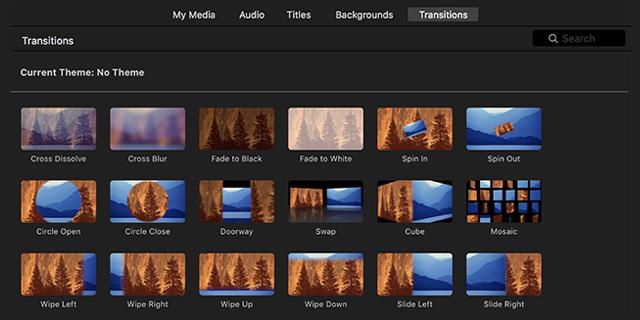
Але не бійся. Маючи відповідне ноу-хау, ви зможете здійснити процес за лічені хвилини. У цій статті пояснюється, як змінити переходи в iMovie.
Кроки для додавання переходів до відео в iMovie
iMovie має широкий набір функцій, що робить створення та редагування відео простим завданням. Виконайте наведені нижче кроки, щоб додати переходи до ваших відео в iMovie за допомогою Mac.
1. Відкрийте iMovie
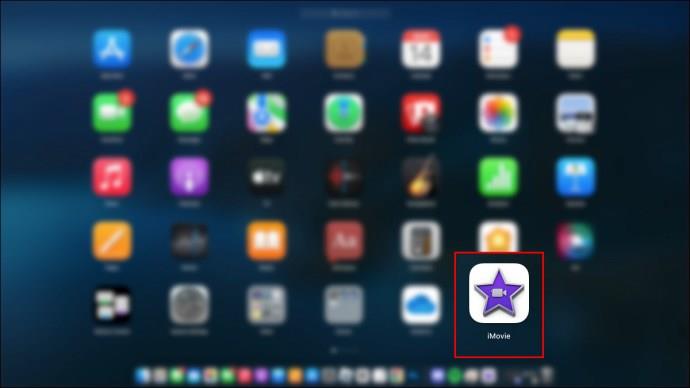
У додатку iMovie є піктограма, яка виглядає точно як фіолетова зірка з вбудованою камерою посередині. Щоб відкрити iMovie, клацніть цей значок або ви можете перейти до папки «Програми» у Finder і клацнути iMovie всередині.
2. Відкрийте вкладку «Проекти».
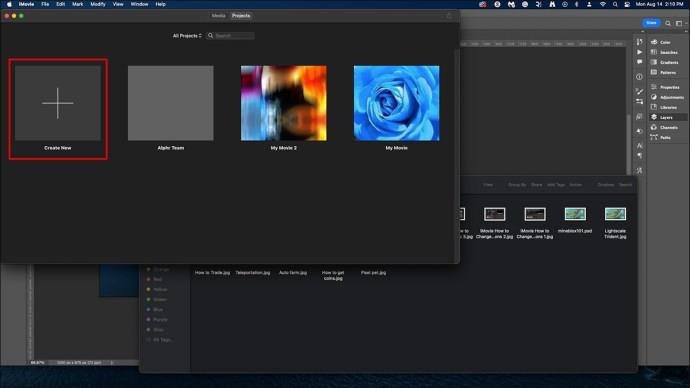
Увійшовши в iMovie, натисніть вкладку «Проекти» у верхній частині вікна iMovie. Далі клацніть проект, щоб відкрити меню проекту, і натисніть «Створити новий», щоб створити новий проект. Виберіть «Фільм», щоб перейти до наступного кроку.
3. Імпортуйте відео на шкалу часу
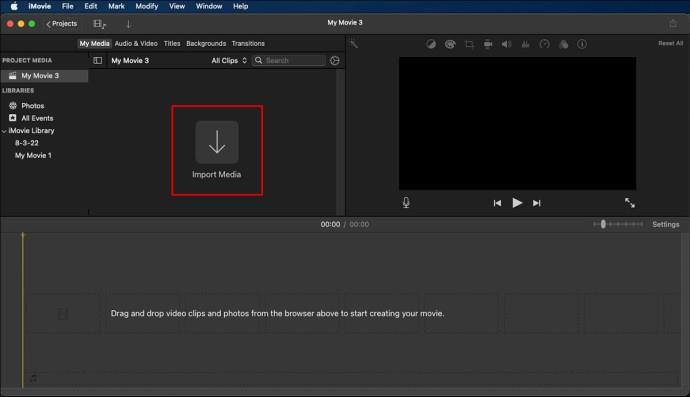
Хронологічна шкала – це вікно, доступне в нижній частині екрана. Найпростішим підходом до імпортування відео на часову шкалу є використання функції перетягування. Ви просто перетягуєте відео з Finder і опускаєте його на часову шкалу.
Крім того, ви можете імпортувати відео, натиснувши «Усі події» або перейшовши до певної категорії в лівій частині меню. Ви можете перетягнути бажане відео з локального сховища та додати його на часову шкалу.
4. Імпортуйте друге відео на часову шкалу
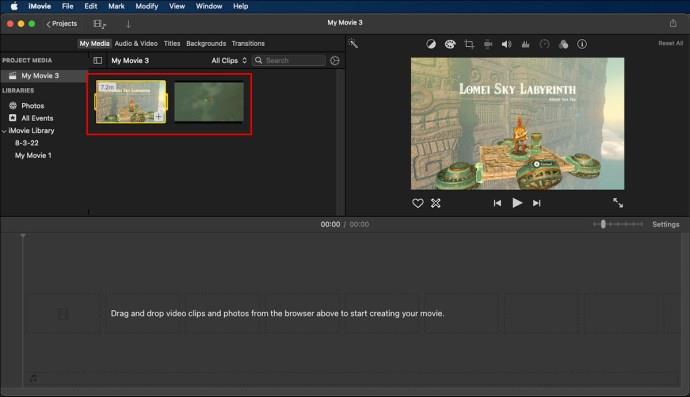
На жаль, ви не можете додати перехід лише до одного відео. Щоб уникнути цього, імпортуйте інше відео на часову шкалу, використовуючи ту саму процедуру, що описана вище. Пам’ятайте, що вам потрібно додати інше відео, яке ви збираєтеся пов’язати з першим.
Крім того, ви можете розділити відеокліп на дві частини, щоб додати перехід. Щоб розділити відео на часовій шкалі, клацніть там, де потрібно розділити, виберіть «Змінити» на панелі меню та натисніть «Розділити» або скористайтеся комбінацією клавіш (контроль B).
5. Виберіть «Переходи»
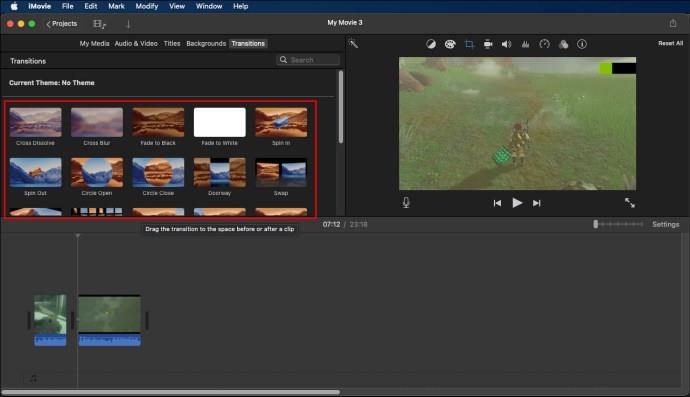
Кнопка «Переходи» знаходиться над вікном бібліотеки в iMovie. Тут ви можете оцінити різні типи переходів, які ви використовуєте у своїх відеокліпах. Якщо ви не знайшли вкладку «Переходи», клацніть піктограму, яка виглядає як два трикутники, що дотикаються в центрі.
Ця панель інструментів розташована над вікном попереднього перегляду відео у верхньому правому куті екрана.
6. Перетягніть свій тип переходу та розмістіть його між двома кліпами на шкалі часу
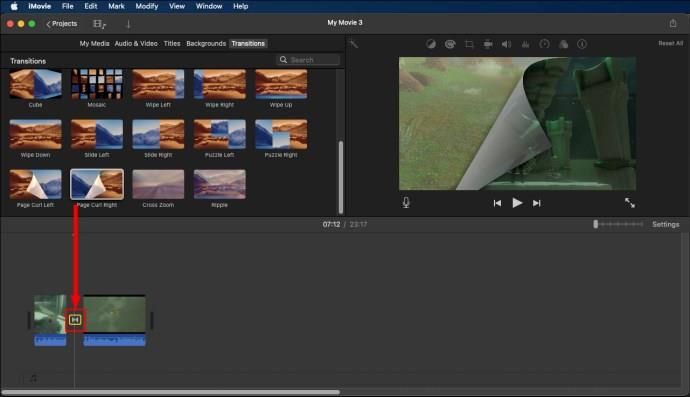
Щоб додати перехід до кліпів на часовій шкалі, виберіть потрібний тип переходу, перетягніть і розмістіть його посередині двох кліпів. Перш ніж вибрати тип переходу, переконайтеся, що ви попередньо переглянули його, щоб побачити, чи відповідає він вашим вимогам.
7. Виберіть тривалість переходу
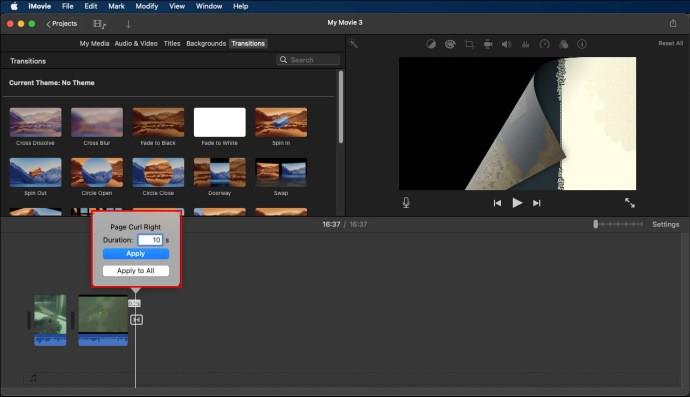
Після розміщення переходу вам потрібно встановити, скільки часу ви хочете його виконувати. Для цього двічі клацніть значок переходу між кліпами. Значок нагадує два трикутники, що торкаються один одного кутами.
У спливаючому меню виберіть тривалість переходу. Потім натисніть «Застосувати», щоб зберегти зміни. Після збереження змін перехід триватиме лише вказаний період.
Автоматичне додавання переходів із темами
Якщо ви хочете додати переходи в iMovie, є параметр, який дозволяє встановити для нього значення «Автоматично додавати переходи». Теми, застосовані в цьому випадку, вибираються вручну під час налаштування всього.
Щоб автоматично додавати переходи з темами, виконайте наведені нижче дії.
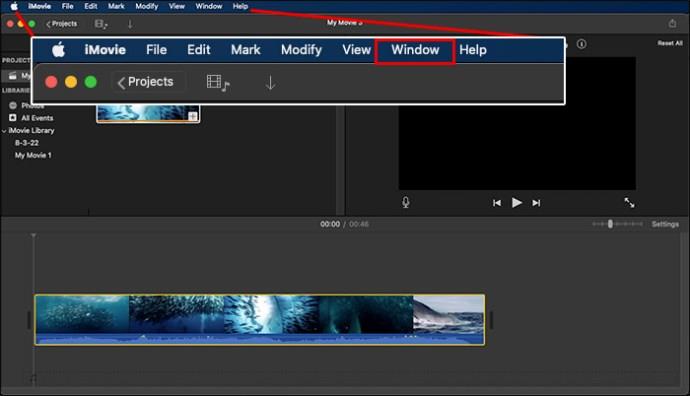
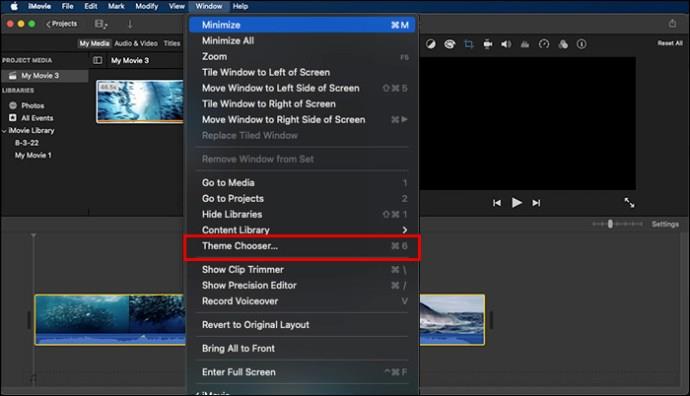
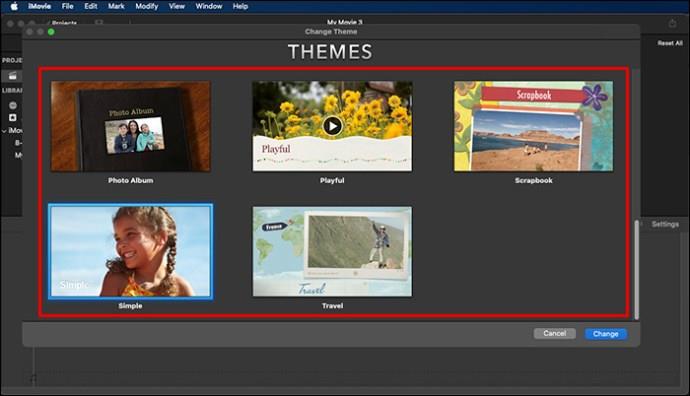
Як змінити переходи в iMovie
Додавши до свого відео перехід, ви можете змінити його. Змінити перехід у iMovie досить просто, і це робиться лише кількома клацаннями миші.
Ця процедура дозволить вам змінити наявний перехід і замінити його новим. Завжди вибирайте тип переходу, який підходить до ваших відеокліпів, щоб уникнути необхідності змінювати його час від часу.
Зміна кількох переходів
Використання описаної вище процедури може бути неспокійним, якщо ви хочете змінити кілька переходів. Хороша новина полягає в тому, що є простий вихід, який можна використати для зміни кількох переходів.
Змінюючи кілька переходів, виконайте наведені нижче дії.
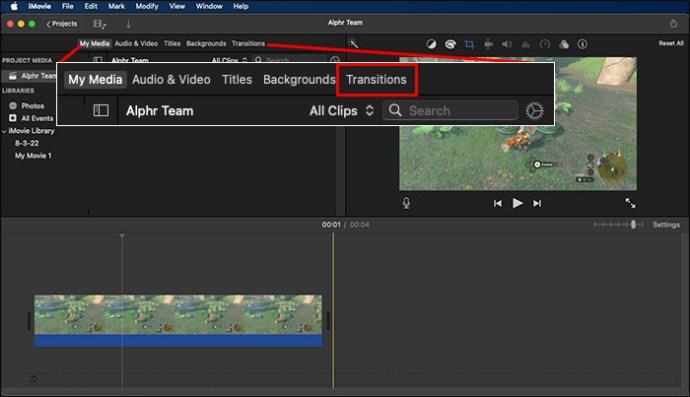
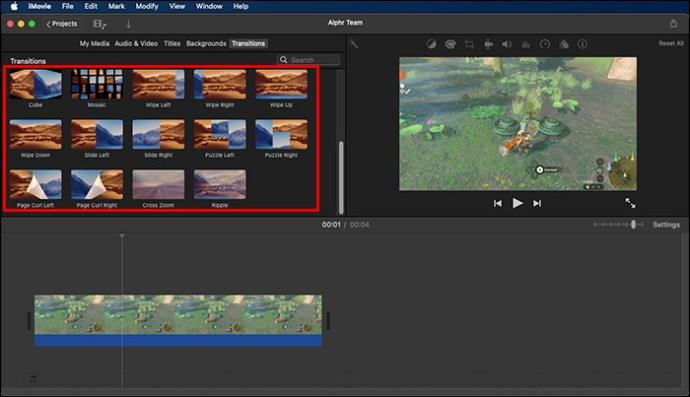
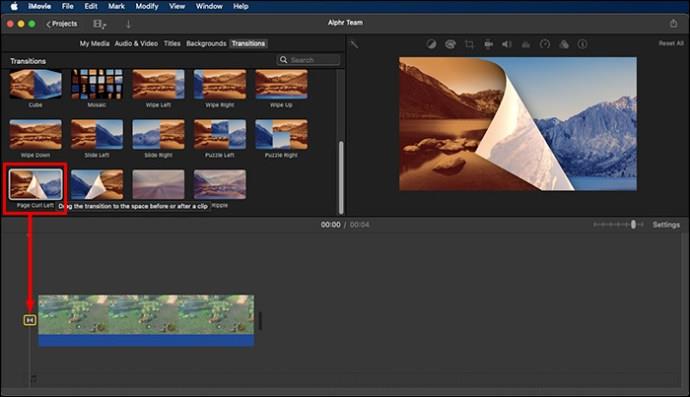
Після внесення всіх змін завершіть процес, зберігши їх. Одразу після збереження змін усі вони застосовуються автоматично.
Видалення переходів
Можливо, ви захочете видалити переходи в iMovie. Це може бути складним завданням, оскільки більшість людей розуміють, як змінювати переходи, лише замінюючи їх іншими параметрами. Це більше не буде проблемою, якщо ви виконаєте наведені нижче дії.
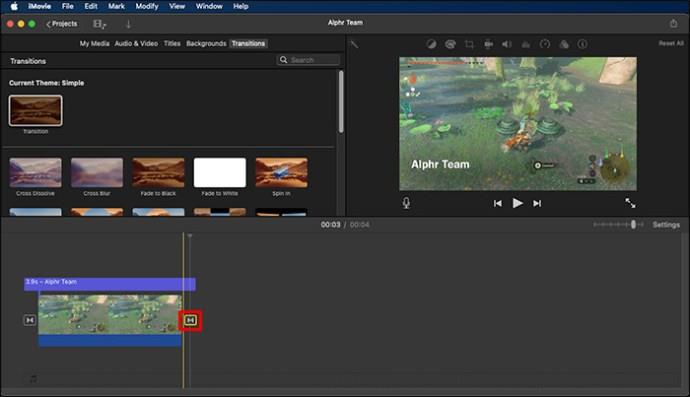

Той самий прийом застосовується, коли потрібно видалити кілька переходів. Виділіть переходи, які ви хочете видалити з шкали часу, і натисніть клавішу «Видалити».
Змінюйте переходи в iMovie всього за кілька кліків!
Пройшли ті часи, коли люди створювали відео з поганими переходами. Тепер ви можете надати своєму вмісту професійний вигляд, використовуючи переходи, які резонують з вашою аудиторією. Ви можете зробити це з легкістю та створювати якісні відео для своїх поточних підписників і, сподіваюся, залучити нових.
Чи змінювали ви коли-небудь переходи в iMovie? Якщо так, чи скористалися ви будь-якими порадами та прийомами, наведеними в цій статті? Поділіться своїми думками в коментарях нижче.
Програми для відеодзвінків стали найважливішою частиною віддаленої роботи та навчання. Досліджуйте, як зменшити гучність у Zoom, Google Meet та Microsoft Teams.
Дізнайтеся, як налаштувати мобільну точку доступу в Windows 10. Цей посібник надає детальне пояснення процесу з урахуванням безпеки та ефективного використання.
Досліджуйте, як налаштувати налаштування конфіденційності в Windows 10 для забезпечення безпеки ваших персональних даних.
Дізнайтеся, як заборонити людям позначати вас у Facebook та захистити свою конфіденційність. Простий покроковий посібник для безпеки у соцмережах.
Пам’ятаєте часи, коли Bluetooth був проблемою? Тепер ви можете ефективно обмінюватися файлами через Windows 10 за допомогою Bluetooth. Дізнайтеся, як це зробити швидко і легко.
Ось посібник про те, як змінити тему, кольори та інші елементи в Windows 11, щоб створити чудовий робочий стіл.
Детальна інструкція про те, як завантажити Google Meet на ваш ПК, Mac або Chromebook для зручного використання.
Детальний огляд процесу налаштування VPN в Windows 10 для безпечного та анонімного Інтернет-серфінгу.
Ось як ви можете отримати максимальну віддачу від Microsoft Rewards для Windows, Xbox, Mobile, покупок і багато іншого.
Оскільки продуктивність і доступність бездротових периферійних пристроїв продовжують зростати, Bluetooth стає все більш поширеною функцією на ПК з Windows. Досліджуйте, як підключити та використовувати Bluetooth.








